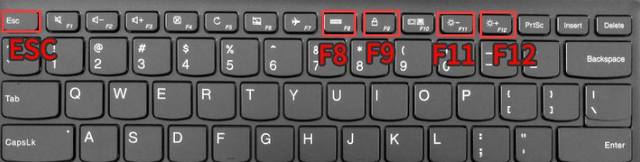电脑老死机怎么回事?有什么办法处理 科学的使用电脑与维护电脑可以将电脑的死机概率控制在最低。那么电脑老死机怎么回事?下面小编就为大家介绍电脑死机怎么办的解决方法,希望对大家有所帮助!
如何进入“干净启动”模式
以下是操作系统的干净启动步骤截屏:
1、按住Windows徽标键不松手点击“R”键,打开运行窗口,如下图:
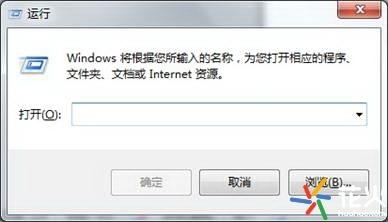
电脑老死机怎么回事?有什么办法处理
2、在文本框中输入“msconfig” ,然后按 Enter,启动系统配置实用程序
如果系统提示您输入管理员密码或进行确认,请键入密码或单击“继续”如下图:
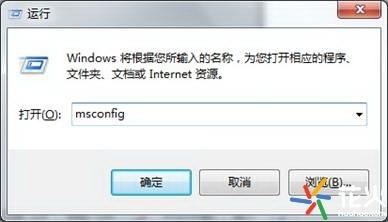
电脑老死机怎么回事?有什么办法处理

电脑老死机怎么回事?有什么办法处理
[!--empirenews.page--]
3、在“常规”选项卡上,单击“有选择的启动”,在“有选择的启动”下,单击以清除“加载启动项”复选框。如下图:
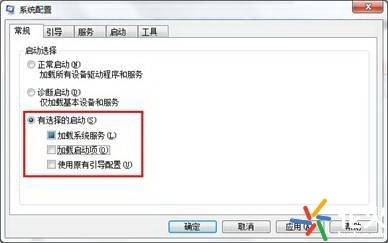
电脑老死机怎么回事?有什么办法处理
4、单击“服务”选项卡,单击以选择“隐藏所有 Microsoft 服务”复选框,然后单击“全部禁用”,如下图:
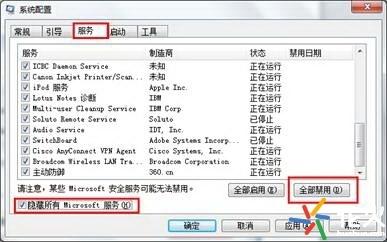
5、单击“启动”标签卡,然后点击“全部禁用”并确定,如下图:
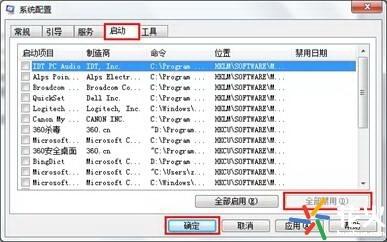
电脑老死机怎么回事?有什么办法处理
6、单击“重新启动”。
注:重启前请您保存并关闭所有程序,重启电脑以查看效果。启动到桌面后打开乐享家客户端并点击“呼叫专家”
7、重新登录Windows
a.如果得到提示,请登录 Windows。
b.当您收到以下消息时,请单击以选中“在 Windows 启动时不显示此信息或启动系统配置实用程序”复选框,然后单击“确定”。